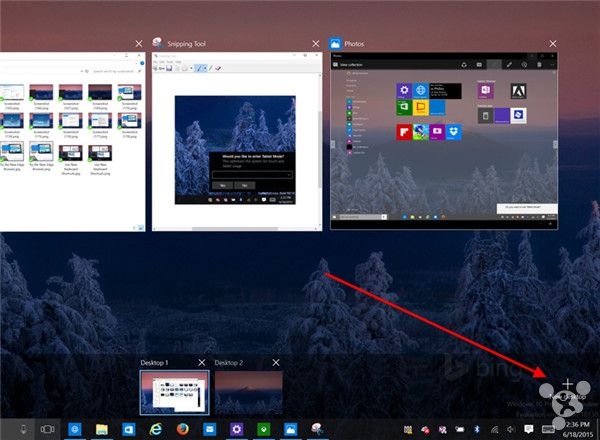還有不到兩個月的時間,7 月 29 日 Windows 10 就將正式發布,在此之前已經有不少的用戶已經使用上了 Windows 10 的預覽版。對於那些苦等 Windows 10 的用戶來說,幸福很快就將降臨。Windows 10 中增加了許多新的功能和特性,非常值得我們去嘗試,在 Windows 10 正式版發布之前我們就來給大家分享十個小貼士,讓大家更充分的體驗 Windows 10。
自定義開始菜單
在 Windows 8 系統上微軟去掉了在 Windows 95 就一直使用的開始菜單,這遭到了許多老 Windows 用戶的反對。在 Windows 10 上微軟終於承諾重新將經典的開始菜單引回到 Windows 系統中。並且 Windows 10 的開始菜單將會更加的強大與實用。
全新的開始菜單除了應用程序的快捷啟動方式以外還加入了磁貼功能。在開始菜單設置中用戶可以自定義磁貼的內容和排列方式,在兼顧實用性的同時融入更多的個性化元素,使得整個 Windows 系統更加漂亮。
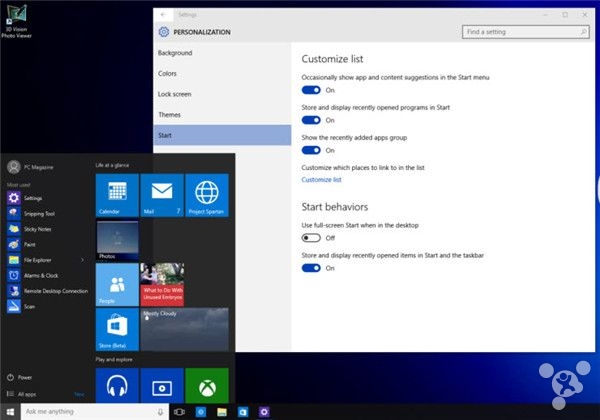
使用Cortana
Cortana 已經在 Windows Phone 上證明她是目前這個星球上最好用的語音助手之一。她比蘋果的 Siri 更加的聰明,更加的擬人化。它甚至可以學習用戶的使用習慣給用戶提供各種個性化的服務。
通過授予 Cortana 位置、 麥克風、 聯系人、電子郵件、 郵件和浏覽器等歷史記錄,她能夠很好的幫助用戶查找和搜索信息。實時查詢新聞、 體育和天氣信息,甚至給你講一個笑話都是綽綽有余。
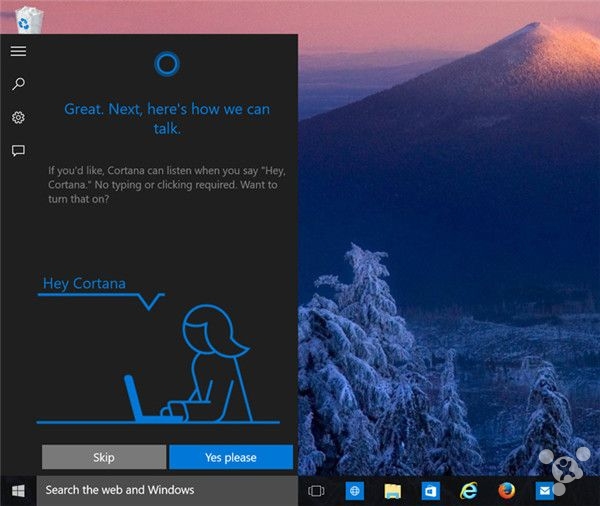
平板模式
從 Windows 8 開始微軟就開始研究 Windows 系統如何更好的在平板電腦上使用,全新的 Windows 10 中加入了新的平板模式。如果你恰好使用的是一台帶有觸摸屏的 Windows 設備例如 Surface Pro 等等,當你接入外接鍵盤時系統會提示你是否要進入平板模式,在平板模式下用戶能夠更好的體驗到 Windows 10 為觸控和全屏應用所做的各種優化。
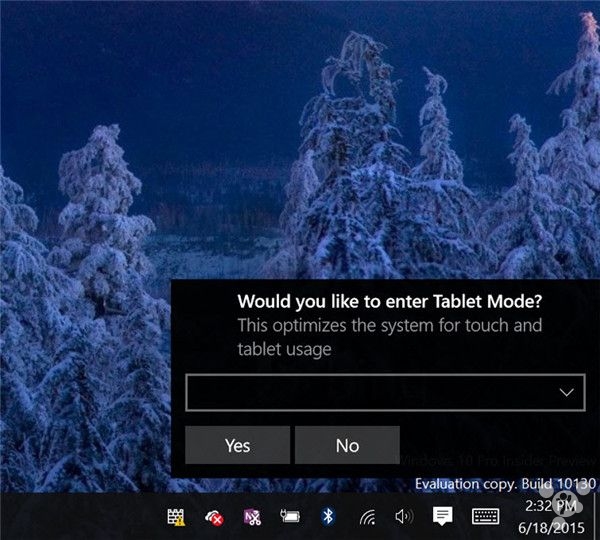
使用虛擬桌面
虛擬桌面是 Windows 10 一個新加入的重要功能,為用戶提供更好、更方便、更有效的方式管理應用程序和組織自己的工作,每一個虛擬桌面都是獨立的區域。使用快捷鍵用戶能夠更好的感受到虛擬桌面帶來的便利。WIN + CTRL + LEFT/RIGHT: 切換上個或下個桌面、WIN + CTRL + D: 創建新的桌面、WIN + CTRL + F4: 關閉當前的桌面、WIN + TAB: 觸發Task View虛擬桌面。